win7ie浏览器卸载步骤 win7卸载ie浏览器怎么卸载
更新时间:2024-01-18 14:24:10作者:jkai
对于使用win7操作系统的小伙伴们来说,ie浏览器是他们常用的网络浏览工具之一。然而,有些小伙伴可能会遇到ie浏览器的问题,需要进行卸载ie浏览器,但是却不清楚怎么操作,对此就想要知道win7卸载ie浏览器怎么卸载,那么今天小编就给大家介绍一下win7ie浏览器卸载步骤,快来一起看看吧。
具体方法:
win7系统卸载ie浏览器的方法一:
1、点击开始菜单,然后在开始菜单上选择进入控制面板;
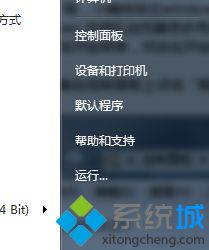
2、接着在控制面板上点击“程序”-“卸载程序”;
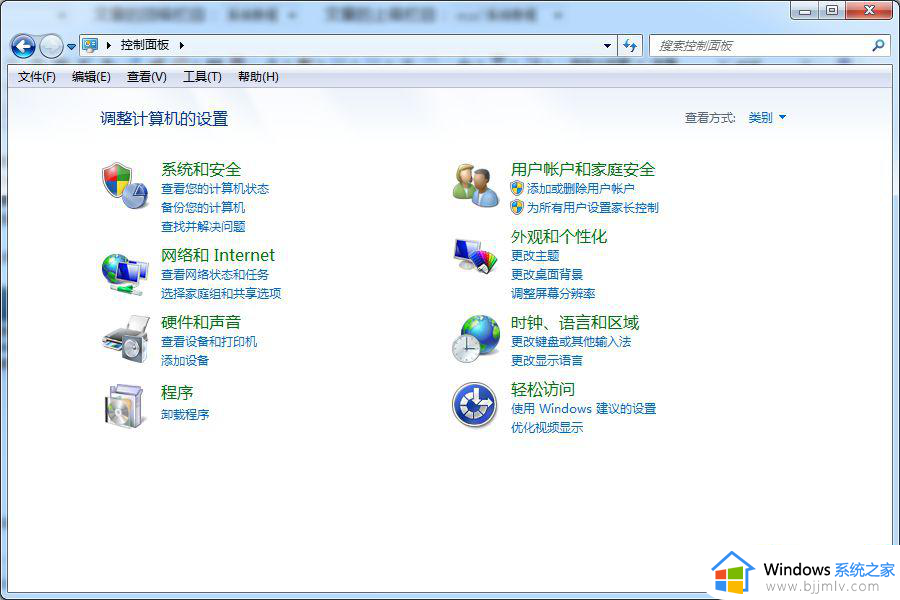
3、在打开的“卸载程序”窗口上,点击左上角处的“打开或关闭Windows功能”项;
4、然后在Windows功能项上,点击“Internet Explorer8”并在下面窗口上弹出“关闭Internet Explorer 8 可能影响计算机上安装的其他 Windows 功能和程序。包括默认设置。你想继续吗?”上,直接点击“是”按钮即可将IE浏览器卸载。
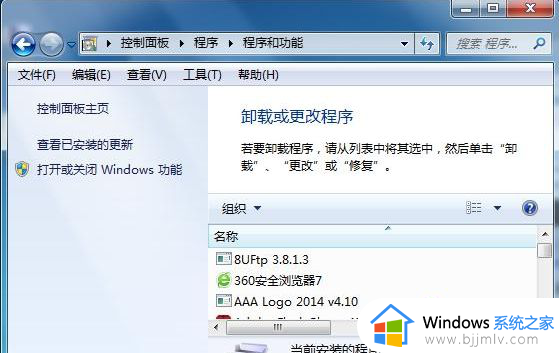
win7系统卸载ie浏览器的方法二:
1、点击“开始”按钮,在搜索栏中输入“程序和功能”;
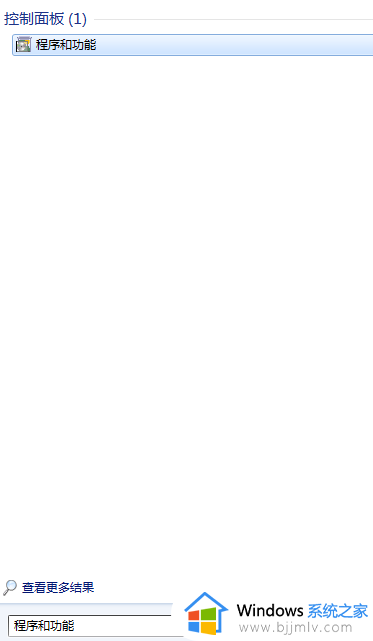
2、双击进入,点击查看和更新按钮,找到IE浏览器,右击,点击卸载,重启即可。
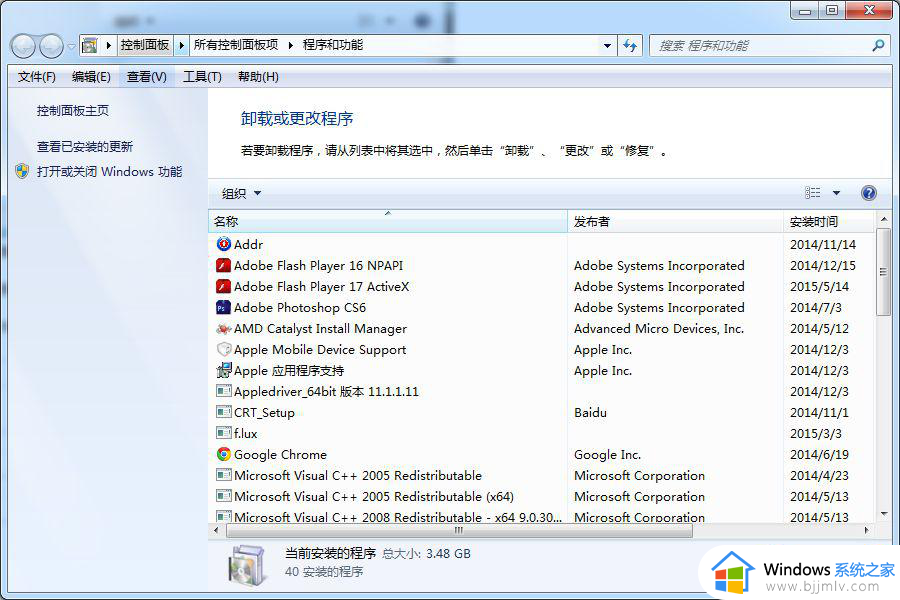
以上全部内容就是小编带给大家的win7ie浏览器卸载步骤详细内容分享啦,小伙伴们如果你们有需要的话,就快点按照小编的内容进行操作,希望可以帮助到各位。
win7ie浏览器卸载步骤 win7卸载ie浏览器怎么卸载相关教程
- win7如何卸载ie11浏览器 win7彻底卸载ie11浏览器方法
- windows7浏览器被卸载了怎么办 windows7自带浏览器卸载后如何恢复
- win7如何卸载edge浏览器 win7怎么删除edge浏览器
- win7怎么下载ie浏览器 win7下载ie浏览器怎么操作
- win7ie浏览器下载文件位置在哪 win7ie浏览器默认下载路径介绍
- win7ie浏览器下载位置在哪 win7ie浏览器默认下载路径在哪里
- win7卸载程序的步骤 win7卸载程序在哪里卸载
- win7怎么下载谷歌浏览器 win7电脑如何下载安装谷歌浏览器
- win7下载edge浏览器怎么操作 win7怎么下载安装edge浏览器
- ie浏览器win7版下载不了文件怎么办 win7电脑ie浏览器文件无法下载如何解决
- win7系统如何设置开机问候语 win7电脑怎么设置开机问候语
- windows 7怎么升级为windows 11 win7如何升级到windows11系统
- 惠普电脑win10改win7 bios设置方法 hp电脑win10改win7怎么设置bios
- 惠普打印机win7驱动安装教程 win7惠普打印机驱动怎么安装
- 华为手机投屏到电脑win7的方法 华为手机怎么投屏到win7系统电脑上
- win7如何设置每天定时关机 win7设置每天定时关机命令方法
win7系统教程推荐
- 1 windows 7怎么升级为windows 11 win7如何升级到windows11系统
- 2 华为手机投屏到电脑win7的方法 华为手机怎么投屏到win7系统电脑上
- 3 win7如何更改文件类型 win7怎样更改文件类型
- 4 红色警戒win7黑屏怎么解决 win7红警进去黑屏的解决办法
- 5 win7如何查看剪贴板全部记录 win7怎么看剪贴板历史记录
- 6 win7开机蓝屏0x0000005a怎么办 win7蓝屏0x000000a5的解决方法
- 7 win7 msvcr110.dll丢失的解决方法 win7 msvcr110.dll丢失怎样修复
- 8 0x000003e3解决共享打印机win7的步骤 win7打印机共享错误0x000003e如何解决
- 9 win7没网如何安装网卡驱动 win7没有网络怎么安装网卡驱动
- 10 电脑怎么设置自动保存文件win7 win7电脑设置自动保存文档的方法
win7系统推荐
- 1 雨林木风ghost win7 64位优化稳定版下载v2024.07
- 2 惠普笔记本ghost win7 64位最新纯净版下载v2024.07
- 3 深度技术ghost win7 32位稳定精简版下载v2024.07
- 4 深度技术ghost win7 64位装机纯净版下载v2024.07
- 5 电脑公司ghost win7 64位中文专业版下载v2024.07
- 6 大地系统ghost win7 32位全新快速安装版下载v2024.07
- 7 电脑公司ghost win7 64位全新旗舰版下载v2024.07
- 8 雨林木风ghost win7 64位官网专业版下载v2024.06
- 9 深度技术ghost win7 32位万能纯净版下载v2024.06
- 10 联想笔记本ghost win7 32位永久免激活版下载v2024.06